- حول
- اكتشف EaseUS
- التقييمات والجوائز
- اتفاقية الترخيص
- سياسة الخصوصية
- خصم طلابي
Page Table of Contents
يحتوي Windows على العديد من الميزات المضمنة، بما في ذلك مشغل الوسائط المضمن. لقد كان هذا هو الخيار الرئيسي للعديد من الأشخاص الذين لا يريدون أي خيارات خارجية. لكن الكثير من ملفات الوسائط المختلفة تطورت على مر السنين. لدرجة أنه جعل من المستحيل على Windows Media Player تشغيلها جميعًا، لذلك يميل المستخدمون إلى تثبيت برامج ترميز أو مشغلات وسائط تابعة لجهات خارجية لتشغيل الملفات. يتضمن ذلك الكثير من الملفات مثل تنسيقات الصوت مثل FLAC أو تنسيقات الفيديو مثل MKV.
يوجد الكثير من مشغلات الوسائط في السوق، وسنشاركك 8 بدائل لـ Windows Media Player في الجدول فيما يتعلق بأدائها وصعوبة التشغيل. ويمكنك التعرف عليها لاختيار الأنسب لنفسك.
اختيار المحرر
| برنامج | وصف | مستوى التوصية |
|---|---|---|
| يعد EaseUS RecExperts هو الأفضل للمبتدئين الذين يريدون بديلاً لـ Windows Media Player. إنه سهل الاستخدام ويقدم جميع الميزات مثل تغيير السرعة التي تحتاجها لتشغيل الموسيقى والأفلام. | ⭐⭐⭐⭐⭐ | |
| يوفر برنامج KMPlayer وظائف تشغيل الفيديو VR و3D. يمكنك أيضًا تخصيص إعدادات التشغيل إذا كنت تريد ذلك. | ⭐⭐⭐⭐ | |
يتوافق VLC مع أنظمة التشغيل Win وLinux وiOS وAndroid وما إلى ذلك. وهو أيضًا مشغل وسائط شائع الاستخدام حول العالم. |
⭐⭐⭐⭐ |
في الواقع، بعد مقارنة الميزات والإيجابيات والسلبيات لمشغلات الوسائط المذكورة أعلاه، يوصى باختيار أداة مشغل الوسائط خفيفة الوزن ولكنها قوية: EaseUS RecExperts ، بالإضافة إلى برنامج مفيد لتسجيل الفيديو والصوت لنظامي التشغيل Windows وmacOS.
ما هو ويندوز ميديا بلاير؟
Windows Media Player هو المشغل المدمج للوسائط في جميع أنظمة Windows. يقول بعض الأشخاص أنه تم إصداره لأول مرة باعتباره Media Player فقط في عام 1991. ولكن مصطلح Windows Media Player تمت صياغته من حقيقة أنه المشغل الوحيد الذي يأتي مثبتًا مسبقًا في نظام التشغيل Windows.
ولهذا السبب تم استخدامه كثيرًا خلال العشرين إلى الثلاثين عامًا الماضية. لا توفر Microsoft أي تحديثات على الإطلاق لهذا اللاعب. في الواقع، التحديث الأخير الحقيقي الوحيد كان في عام 2009 مع إصدار Windows Media Player 12.
لكن يمكن لمستخدمي Windows 11 تجربة الإصدار الأحدث 2022. لا يوجد الكثير من الأشياء الجديدة حول هذا الموضوع، باستثناء الجلد. وهذا يعني عدم وجود الكثير من برامج الترميز أو التنسيقات المدعومة. ولكن ستجد خيارات لتحسين جودة مقاطع الفيديو الخاصة بك.
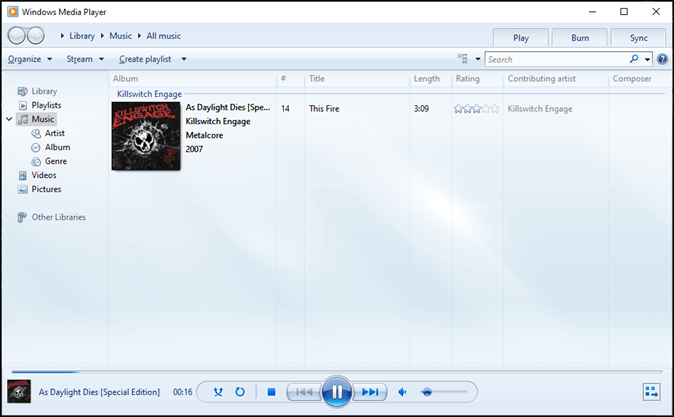
8 بدائل ويندوز ميديا بلاير
لا يقتصر البديل الجيد الجودة على تقديم نفس الميزات فحسب. يتعلق الأمر أيضًا بتقديم شيء أفضل. يقدم مشغل الوسائط البديل الذي اخترناه العديد من الميزات لنظام التشغيل Windows. لذا، إليك 8 من البدائل المحتملة لمشغل وسائط Windows:
1. EASEUS RecExperts
EaseUS RecExperts، مسجل الشاشة الاحترافي، قد لا يتبادر إلى ذهنك عندما تفكر في مشغلات الوسائط. ولكن نادرًا ما توجد خيارات أفضل من هذا عندما يتعلق الأمر بتشغيل مقاطع الفيديو. إذا كنت تواجه صعوبة في تشغيل تنسيقات الملفات بدقة 4K أو 8K، فيمكنك أيضًا استخدامه كمشغل فيديو 4K .
يحتوي على مشغل وسائط مدمج يدعم دقة الفيديو هذه. كما أنه يستخدم تقنية تقليل الضوضاء المستندة إلى الذكاء الاصطناعي والتي تضمن أعلى جودة لمقاطع الفيديو التي تقوم بتشغيلها. ولهذا السبب فهو أحد أفضل الخيارات التي يمكنك تجربتها لتشغيل الفيديو بسلاسة.
✍️الميزات الرئيسية:
- إنشاء اختصارات لتشغيل مقاطع فيديو محددة
- تسجيل شاشة التيك توك بدون علامة مائية
- سهولة إدارة وجهة الفيديو/الملف
- تشغيل مقاطع الفيديو بأعلى جودة (1440p/4K/8K)
✅ الايجابيات:
- يقوم بتشغيل الملفات الكبيرة بسلاسة
- مثالية للتبديل السريع بين مقاطع الفيديو
- تصميم واجهة المستخدم الأساسية والبسيطة
⛔ السلبيات:
- في المقام الأول مسجل فيديو/شاشة
- مراجعة البرامج⭐⭐⭐⭐
- EaseUS RecExperts هو برنامج تسجيل شاشة سهل الاستخدام مع الكثير من الميزات التي يقدمها. يمكن لأداة التسجيل هذه التقاط الصوت وفيديو كاميرا الويب بالإضافة إلى ما يحدث على شاشتك. لقد أحببنا أيضًا أنه يقدم تسجيلات مجدولة ووظيفة الإيقاف التلقائي.
- _____ بقلم مايكل جراو ، من TechRadar
في الواقع، إلى جانب الميزات المذكورة أعلاه، يعد EaseUS RecExperts أيضًا مسجل شاشة مثالي لنظامي التشغيل Windows وMac. كمسجل جيد، يمكنه مساعدة المستخدمين على الرسم على الشاشة أثناء التسجيل، مما يمكن أن يساعد المستخدمين على عمل بعض الرسومات على الشاشة. إلى جانب ذلك، يمكنه أيضًا مساعدة المستخدمين على تسجيل شاشة Netflix ، وتسجيل ملء الشاشة أو جزء من الشاشة، وتسجيل Google Meet بدون إذن مع الصوت بسهولة.
ولذلك، يقترح أنه يمكنك اختيار هذا البرنامج كمشغل الوسائط ومسجل الصوت والفيديو.
2. مشغل الوسائط VLC
لا توجد العديد من الخيارات في هذه القائمة التي تحظى بشعبية كبيرة مثل VLC Media Player. إنه متاح على جميع المنصات التي يمكن تخيلها. يتضمن ذلك أجهزة الكمبيوتر الشخصية وكذلك أجهزة Mac وiOS/Android. ولهذا السبب ربما يكون مشغل الوسائط الأكثر قدرة الذي يمكن لمستخدم الكمبيوتر الشخصي تجربته في الوقت الحاضر.
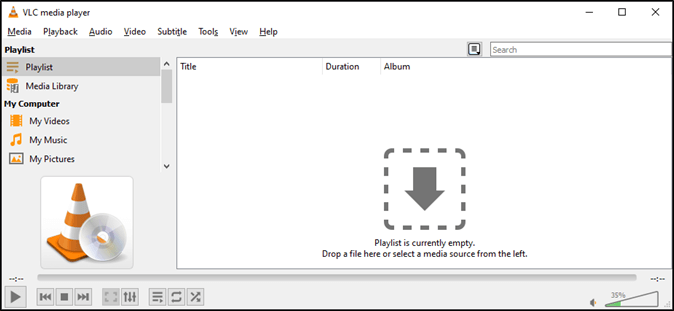
يحتوي مشغل الفيديو HEVC هذا على الكثير من برامج الترميز المضمنة، لذا فإن تشغيل أي نوع من التنسيقات أو الفيديو لن يمثل مشكلة. يوفر مشغل الوسائط المجاني هذا أيضًا العديد من الخيارات الرائعة لتشغيل مقاطع الفيديو. لكن العيب الوحيد في هذا قد يكون عناصر التحكم المعقدة لمقاطع الفيديو ثلاثية الأبعاد أو الواقع الافتراضي.
✍️الميزات الرئيسية:
- يدعم الأقراص، وكذلك البث المباشر
- برنامج ترميز كبير مدمج (بما في ذلك MPEG وMKV وما إلى ذلك)
- يدعم أنظمة التشغيل Windows، وLinux، وiOS، وAndroid، وما إلى ذلك.
✅ الايجابيات:
- مجموعة كبيرة من الملفات المدعومة
- خفيفة الوزن وخالية من الإجهاد للاستخدام
- مجانية 100٪
⛔ السلبيات:
- إنقاص جودة مقاطع الفيديو
- يجهد ذاكرة الفيديو في الملفات الكبيرة
- مراجعة البرامج⭐⭐⭐⭐
- يحتوي VLC Media Player على أدوات ممتازة لتعديل تشغيل الفيديو والصوت. يمكنه تشغيل التنسيقات التي لم يذكرها أحد لسنوات، وهو سريع للغاية، ويفعل كل شيء بدون برامج تجسس أو إعلانات أو أي شيء آخر غير ضروري.
- _____ بقلمكاري مارشال ، من TechRadar
3. برنامج كم بلاير
يعد KMPlayer أحد الخيارات الرئيسية التي يلجأ إليها الكثير من الأشخاص لمقاطع الفيديو VR و3D. باعتباره مشغل فيديو VR ، فمن المعروف أنه يوفر تحكمًا رائعًا في مقاطع الفيديو ثلاثية الأبعاد ومقاطع الفيديو VR لأنه يتيح للمستخدم التحكم في الوسائط. وهذا يعني إمكانية تخصيص التكبير/التصغير والتنقل ببضع نقرات بسيطة.
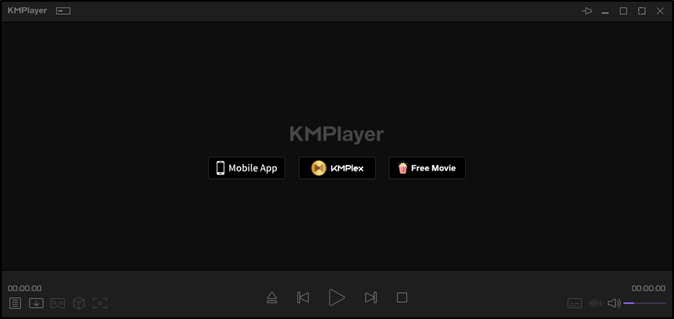
كما أنه يشغل مقاطع فيديو بدقة 4K و8K بسلاسة تامة بمعدل 60 إطارًا في الثانية باستمرار. لكن العيب الوحيد الذي قد تجده هو عدم القدرة على دمج المكتبات فيه. لذلك سيتعين عليك سحب مقاطع الفيديو وإفلاتها فيها. أو سيتعين عليك استخدام ميزة الملف المفتوح بداخله.
✍️الميزات الرئيسية:
- يتم تشغيله بدقة 4K و8K بمعدل 60 إطارًا في الثانية
- دعم تشغيل 3D و VR
- يدعم أنظمة التشغيل Windows وiOS وAndroid
✅ الايجابيات:
- تشغيل الفيديو الملاحي ثلاثي الأبعاد/الواقع الافتراضي
- قم بالسحب والإفلات للتبديل بسهولة
- مثالية لفيديوهات الواقع الافتراضي
⛔ السلبيات:
- يمكن أن تزعجك الإعلانات أثناء تشغيل الفيديو/الموسيقى
- يتطلب تسريع HW الكثير من الموارد
- مراجعة البرامج⭐⭐⭐
- يبدو برنامج Thia جيدًا ولكنه ليس مخصصًا للكمبيوتر ذي المعالج الأقل. لقد قمت بتثبيته عدة مرات، ولكن النتيجة هي نفسها بالنسبة لي طوال الوقت. وبعد بضعة أسابيع، سيبدأ ببطء. هذا هو الاقتراض لي. لكن رسومات هذا البرنامج جيدة جدًا. يمكنك لعب أي شيء على هذا البرنامج. البث ليس جيدًا بالنسبة لي لأنه لن يعمل بشكل جيد على شبكة بطيئة. تصميم وأسلوب هذا البرنامج جيدان. يمكنك تنزيل هذا البرنامج.
- _____ بواسطة سميرجانا ، من موقع MouthShut.com
4. جوم ميديا بلاير
يعد GOM Media Player واحدًا من أقدم مشغلات الموسيقى أو الفيديو في اللعبة. لقد كان موجودًا منذ زمن طويل، واستمر في كونه أحد مشغلات الوسائط الدافعة. على الرغم من أنه قد لا يكون منتشرًا كما كان من قبل، إلا أنه لا يزال مشغل وسائط كفؤًا لجهاز الكمبيوتر الخاص بك.
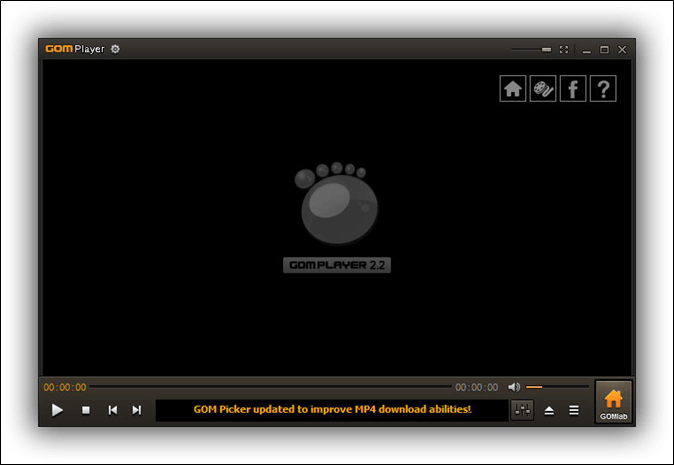
وهو يشتمل على مجموعة من تنسيقات الملفات المعززة بشكل لا يصدق والتي تتضمن ملفات AVI وMKV وFLV. بالإضافة إلى ذلك، فهو مفتوح المصدر ومتعدد المنصات. لذلك يمكنك استخدامه بسهولة على جهاز الكمبيوتر الشخصي وجهاز Mac. ولهذا السبب فهو أحد أفضل مشغلات الوسائط التي توفر تصميمات مختلفة.
✍️الميزات الرئيسية:
- دعم ملفات AVI وMKV وFLV
- ابحث عن برنامج ترميز محدد وقم بتنزيله
- دعم تشغيل VR 360
✅ الايجابيات:
- مجموعة واسعة من تنسيقات الصوت والفيديو والترجمة المدعومة
- برامج الترميز القابلة للتنزيل بعد السوق
- تشغيل فيديو غامر بزاوية 360 درجة VR/3D
⛔ السلبيات:
- بطيء جدًا مقارنة بالخيارات الأخرى
- إصدار Mac ليس جيدًا مثل إصدار Windows
- مراجعة البرامج⭐⭐⭐⭐
- بشكل عام، أوصي بشدة باستخدام GOM Player لأي شخص يحتاج إلى مشغل وسائط موثوق وغني بالميزات. لقد حصل بالتأكيد على مكان كأحد أدواتي المفضلة لتشغيل ملفات الوسائط وتنظيمها.
- _____ بقلم بريندان ب.، من كابتيرا
5. كودي
يعد Kodi أحد أفضل برامج المسرح المنزلي التي يمكنك العثور عليها اليوم. ويمكن أن يساعدك على دفق أو تشغيل مجموعة من تنسيقات ملفات الوسائط التي يمكنك التفكير فيها. يعد هذا خيارًا مثاليًا إذا كنت تحاول العثور على شيء أساسي، مهما كان ناجحًا، لجهاز الكمبيوتر المنزلي أو نظام المسرح.

تتضمن بعض ميزاته المتقدمة القدرة على تسجيل البث التلفزيوني المباشر أو تشغيل التسجيلات على الأجهزة المتصلة بالشبكة. لذلك ستتمكن على وجه التحديد من بث التسجيلات أو الموسيقى من جهاز الكمبيوتر الخاص بك إلى جهاز التلفزيون الخاص بك طالما أن كلا الجهازين مرتبطان بنفس الشبكة/Wi-Fi.
✍️الميزات الرئيسية:
- PVR وتسجيل التلفزيون
- تشغيل الموسيقى والأفلام وعرض الصور
- ألعاب مدمجة 8 بت
✅ الايجابيات:
- مثالية للبرامج التلفزيونية والأفلام
- مجموعة واسعة من الوظائف الإضافية، بما في ذلك برامج الترميز
- يدعم أنظمة التشغيل Windows، وMac، وAndroid، وiOS
⛔ السلبيات:
- معقدة للاستخدام
- ليس هناك الكثير من ميزات التشغيل
- مراجعة البرامج⭐⭐⭐⭐
- يسمح لك Cody بتشغيل العديد من أنواع الملفات بواجهة قابلة للتخصيص للغاية. كما أن لديها ميزات مثل الراديو وDVR والمضاهاة. هناك العديد من المكونات الإضافية للقيام بأي شيء تقريبًا. إذا كنت ترغب في بث بعض الموسيقى والحصول على تصورات، فهناك مكونات إضافية لذلك. إذا كنت ترغب في لعب بعض الألعاب القديمة، فحسنًا، خمن ما هي المكونات الإضافية للمحاكي لكل وحدة تحكم تم إنشاؤها تقريبًا. هل تريد متابعة ما تشاهده والحصول على توصيات؟ من السهل القيام بذلك، يمكنك التكامل مع خدمات مثل Trakt والحصول على توصيات، وتسجيل وجهات نظرك والعثور أيضًا على قوائم المحتوى الذي يثير اهتمامك.
- _____ بقلم جيفري هـ.، من G2
6. بوت بلاير
PotPlayer هو مشغل فيديو مشهور آخر يستهدف مقاطع الفيديو VR و3D. يحتوي مشغل الفيديو المجاني هذا أيضًا على برامج ترميز أخرى، والتي يمكن أن تساعده في دعم الملفات المختلفة. لكنه يحتوي على كافة الميزات الأساسية التي تتمناها في بديل Windows Media Player.
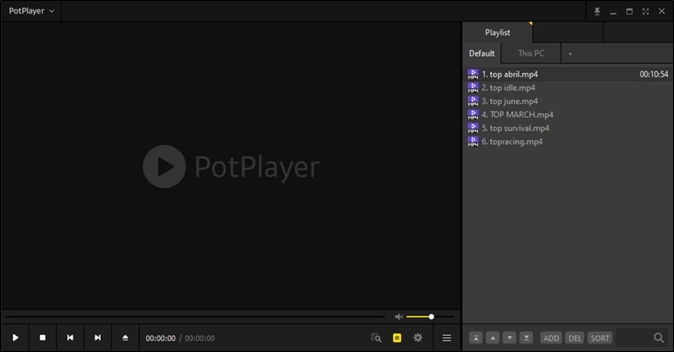
يتضمن ذلك القدرة على تشغيل مقاطع الفيديو والصوت الأساسية بسهولة تامة. يمكنك أيضًا إنشاء قوائم تشغيل أو تغيير سرعة تشغيل الصوت والفيديو. لا توجد العديد من الميزات الأخرى إلى جانب ذلك، باستثناء قدرته على تشغيل مقاطع الفيديو الملاحية ثلاثية الأبعاد.
✍️الميزات الرئيسية:
- يعتمد على برامج الترميز CUDA وDXVA
- تنسيقات إخراج ثلاثية الأبعاد مختلفة
- دعم SMI وSRT وVobsubs
✅ الايجابيات:
- مثالية لتجربة تشبه المسرح
- اختر مخرجين في وقت واحد
- وضع الوجه Direct3D9 المدمج
⛔ السلبيات:
- لم يتم تضمين الكثير من برامج الترميز
- يستخدم تسريع H/W الكثير من ذاكرة الوصول العشوائي
- مراجعة البرامج⭐⭐⭐⭐
- إنه حقًا أحد أفضل مشغلات الوسائط التي يمكنك استخدامها على نظامك. يمكنك مشاهدة مقاطع الفيديو والاستماع إلى الصوت بتنسيقات مختلفة وبأفضل جودة ممكنة في الفيديو والصوت. يمكن للبرنامج إدارة الملفات من نظامك وكذلك من الإنترنت. علاوة على ذلك، يمكنك إضافة ومزامنة الترجمات لمقاطع الفيديو. يمكنك أيضًا استخدامه بسهولة على منصات مختلفة. أنا أوصي به للجميع!
- _____ بقلم بهارة ج. ، من ج2
7.5KPlayer
5KPlayer ليس اسمًا اكتسبه من تشغيل مقاطع فيديو HEVC أو 5K. بدلاً من ذلك، فهو يتمتع بالكثير من القدرات الأساسية، وقد أطلق عليه المطورون اسم "لاعب ذو خمسة آلاف ميزة". لا نعرف مدى صحتها، لكنها بلا شك تحتوي على جزء من أبرز مميزات هذا اللاعب.
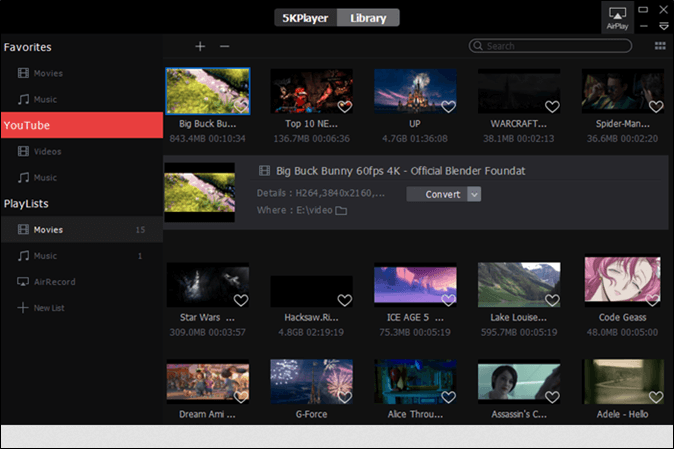
يتضمن ذلك أيضًا برنامج تنزيل YouTube الفريد من نوعه والذي يسمح لك بتنزيل التسجيلات خصيصًا من YouTube. يمكنك استخدام هذا لـ AirPlay على أجهزة Apple الخاصة بك أو DLNA لدفق الموسيقى أو التسجيلات على شبكتك القريبة.
✍️الميزات الرئيسية:
- AirPlay وDLNA مدمجان
- يدعم 360 مقطع فيديو بدقة 4k و1080p وما إلى ذلك.
- برنامج ترميز مدمج لتنسيقات FLAC وMP3 وAAC
✅ الايجابيات:
- تسجيل تدفق الصوت من جهاز الكمبيوتر إلى التلفزيون/الهاتف
- يضمن عرض DLNA تشغيل الفيديو بسلاسة
- انعكاس الشاشة وتشغيل الموسيقى
⛔ السلبيات:
- من الصعب تكوينها
- عدم وجود ملفات الترميز محددة
- مراجعة البرامج⭐⭐⭐
- يقوم بتشغيل أقراص DVD، على عكس Microsoft، والصورة رائعة. لسوء الحظ، لا يعمل أي من الضوابط. لا يمكنني جعله سريعًا للأمام أو للخلف، ولا تعمل اللقطة. لقد كتبت مرتين وحصلت على تعليقات غير مفيدة.
- _____ بواسطة ألبرت كابوستار ، من Trustpilot
8. ميديامونكي
MediaMonkey هو مشغل وسائط رائع آخر. ولكنها مثالية فقط لأولئك الذين يحتاجون إلى مشغل موسيقى ثانوي. لديه الكثير من الخيارات الأفضل من Windows Media Player. يتضمن ذلك المعادل المدمج الذي يمكنه تحسين جودة الصوت.
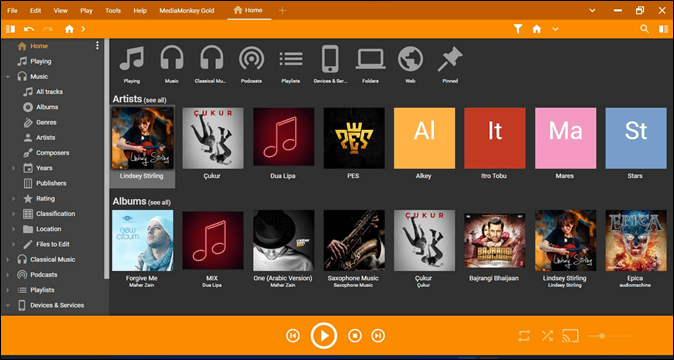
يتيح لك مشغل الوسائط أيضًا فرز الموسيقى الخاصة بك حسب التصنيفات المختلفة. يتضمن ذلك فصل الموسيقى حسب النوع أو ببساطة عن طريق إنشاء قائمة تشغيل. كما أنه مثالي لمساعدتك في نقل الموسيقى من جهاز الكمبيوتر الخاص بك إلى هاتفك.
✍️الميزات الرئيسية:
- إدارة ملفات الوسائط في السحابة أو القرص الصلب أو الخادم
- مشاركة الموسيقى أو تشغيلها من خلال DLNA
- يحول صيغ الصوت والفيديو
✅ الايجابيات:
- يحول مجموعة متنوعة من أنواع ملفات الوسائط
- يقدم إصدارات Windows وAndroid
- الأفضل للاستخدام في المسرح المنزلي
⛔ السلبيات:
- لا يوجد دعم ثلاثي الأبعاد أو الواقع الافتراضي
- يفتقر إلى صفات مشغل الوسائط المحددة
- مراجعة البرامج⭐⭐⭐⭐
- MediaMonkey ليس سهلًا تمامًا على العين، لكن أدوات التنظيم الخاصة به تعمل بشكل جيد لدرجة أنك لن تهتم.
- _____ بقلم ليان كاسافوي، من PCWorld
لاختتام الأمور
هذه هي أفضل بدائل Windows Media Player التي يمكنك استخدامها اليوم. كل هذه الخيارات من الدرجة الأولى وتقدم شيئًا ما. بمعنى آخر، كل واحد منهم عبارة عن مشغل وسائط يدعم أو يشغل الكثير من تنسيقات الملفات، بما في ذلك الصوت والفيديو.
الآن يتعلق الأمر بالخيار الذي يناسبك أكثر. قد يختار بعض الأشخاص برنامج VLC لأنه يحتوي على الكثير من الخيارات. قد يستخدم الآخرون ببساطة شيئًا مثل KMPlayer لقدرته على تشغيل مقاطع فيديو 360 أو ثلاثية الأبعاد بكفاءة تامة. لذا فإن أفضل ما يمكنك فعله هو اختيار الخيار الذي يناسب احتياجاتك الحالية أكثر.
باختصار، يعد EaseUS RecExperts بديلاً جيدًا لبرنامج Windows Media Player، بالإضافة إلى أنه مسجل شاشة مثالي، لذا يمكنك التفكير في تنزيل هذا البرنامج وتشغيله لتجربته، ولن تفشل أبدًا.
الأسئلة الشائعة حول بديل Windows Media Player
فيما يلي بعض الأسئلة الشائعة لمساعدتك بشكل أكبر ومساعدتك في أي استفسارات أخرى:
1. كيف يمكنني تشغيل مقاطع الفيديو على نظام التشغيل Windows 11؟
يمكنك تشغيل مقاطع الفيديو في Windows Media Player أو Windows Photo Viewer على نظام التشغيل Windows 11. ولكن يجب أن تكون مقاطع الفيديو بتنسيقات ملفات MP4 أو MPEG ليتم تشغيلها بواسطة مشغل وسائط Windows. ولهذا السبب من الأفضل تنزيل أحد تطبيقات الطرف الثالث على نظام التشغيل Windows الخاص بك لتشغيل مقاطع الفيديو
2. لماذا يتعذر على Windows 11 تشغيل مقاطع الفيديو؟
يمكن لنظام التشغيل Windows 11 تشغيل مقاطع الفيديو ولكن فقط عدد قليل من أنواع الملفات المحدودة إذا كانت أنواع الملفات غير مدعومة بواسطة مشغل الوسائط أو مشغل الأفلام والتلفزيون. ولهذا السبب من المهم تثبيت برنامج ترميز تابع لجهة خارجية أو ببساطة استخدام مشغل وسائط آخر لتشغيل مقاطع الفيديو على نظام التشغيل Windows 11.
3. ما هو أفضل بديل لبرنامج Windows Media Player للموسيقى؟
سيقول معظم مستخدمي الكمبيوتر الشخصي نفس الشيء ويقولون إن VLC أو K-Lite Codec Pack هي أفضل بدائل Windows Media Player للموسيقى. لكن الاختيار يعتمد عليك وعلى احتياجاتك. يوجد عدد لا بأس به من الاختيارات الرائعة في هذه المقالة والتي يمكنك تجربتها.



